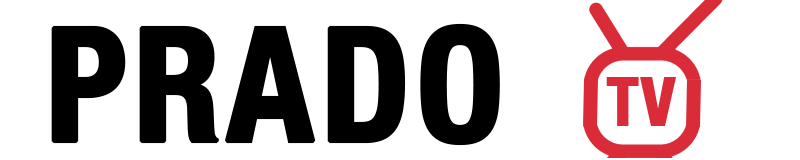Configuración de IPTV en su Samsung Smart TV puede transformar su experiencia de entretenimiento, ofreciéndole acceso a una amplia gama de canales en directo, películas y contenidos a la carta. Tanto si utiliza Listas de reproducción M3U o API de códigos XtreamEsta completa guía le guiará paso a paso por el proceso.
¿Qué necesita antes de empezar?
- Samsung Smart TV: Asegúrate de que tu televisor está conectado a Internet.
- Suscripción a IPTV: Obtener una suscripción IPTV válida que proporcione una URL de lista de reproducción M3U o las credenciales API de Xtream Codes.
Comprar suscripción IPTV - Descuento 30% - Conexión a Internet estable: Una conexión a Internet fiable y rápida es crucial para que la transmisión sea fluida.
- IPTV IPTV Player App: Instala una aplicación IPTV compatible en tu Samsung Smart TV.
Guía paso a paso para instalar IPTV en Samsung Smart TV
Paso 1: Instalar una aplicación IPTV
Los televisores Samsung Smart TV funcionan con el sistema operativo Tizen, que admite varias aplicaciones IPTV. Algunas de las aplicaciones IPTV más populares compatibles con los Smart TV de Samsung son:
IPTV Smarters Pro
IPTV inteligente (SIPTV)
Jugador IBO
Flix IPTV
Para instalar una aplicación IPTV:
Acceder a Samsung App Store: Pulsa el botón "Inicio" del mando a distancia para abrir Smart Hub y, a continuación, ve a Samsung App Store.
Buscar la aplicación IPTV: Utilice la función de búsqueda para encontrar su aplicación IPTV preferida (por ejemplo, "IPTV Smarters Pro").
Descargar e instalar: Selecciona la aplicación en los resultados de búsqueda y haz clic en "Instalar". Espera a que la aplicación se descargue e instale en tu televisor.
Nota: Si la aplicación IPTV deseada no está disponible en la Samsung App Store de tu región, puedes considerar la posibilidad de cargarla lateralmente mediante una unidad USB. Sin embargo, este proceso requiere activar las opciones de desarrollador y puede ser más complejo.
Paso 2: Iniciar la aplicación IPTV
Una vez instalada, abre la aplicación IPTV desde el menú de aplicaciones de tu televisor. Al iniciarla, la aplicación puede mostrar la dirección MAC del televisor, que es esencial para determinados procesos de activación, especialmente con aplicaciones como Smart IPTV.
Paso 4: Configure su suscripción a IPTV
Dependiendo de tu proveedor de IPTV, puedes configurar tu suscripción utilizando una URL de lista de reproducción M3U o las credenciales API de Xtream Codes.
Opción 1: Utilizar la URL de la lista de reproducción M3U
Obtener URL M3U: Su proveedor de IPTV debería proporcionarle una URL de lista de reproducción M3U.
Para PradoTV Usuarios: encontrarán su enlace m3u en el correo electrónico que se les envió tras la compra. O a través de Cuenta Página.Introduzca la URL M3U en la aplicación: En la aplicación IPTV, ve a la sección de ajustes o de listas de reproducción e introduce la URL M3U.
Guardar y cargar canales: Guarda los ajustes y la aplicación cargará la lista de canales.
Opción 2: Uso de la API de códigos Xtream
Obtener credenciales de Xtream Codes: Su proveedor de IPTV le proporcionará una URL del servidor, un nombre de usuario y una contraseña.
Para PradoTV Usuarios: encontrarán su enlace m3u en el correo electrónico que se les envió tras la compra. O a través de Cuenta Página.Seleccione Xtream Codes Entrar: En la aplicación IPTV, elija la opción para iniciar sesión utilizando Xtream Codes API.
Introducir credenciales: Introduzca la URL del servidor, el nombre de usuario y la contraseña.
Guardar y cargar canales: Guarda la configuración y la aplicación buscará y mostrará los canales disponibles.
Nota: El uso de Xtream Codes API suele proporcionar una interfaz más organizada y funciones adicionales como EPG (Electronic Program Guide) y catch-up TV.
Consejos para una experiencia IPTV óptima
Conexión estable a Internet: Asegúrate de que tu velocidad de Internet es suficiente: mínimo 10 Mbps para HD y 25 Mbps para streaming 4K.
Conexión por cable: Si es posible, utiliza un cable Ethernet en lugar de Wi-Fi para obtener una conexión más estable.
Actualizaciones periódicas: Mantén la aplicación IPTV y el firmware del televisor actualizados a las últimas versiones.
Utilizar una VPN: Considere la posibilidad de utilizar una VPN para proteger su privacidad y eludir cualquier restricción regional.
Organizar canales: Utiliza las funciones de la aplicación para categorizar y marcar como favoritos los canales para facilitar la navegación.
Resolución de problemas comunes
Amortiguación o retardo: Comprueba tu velocidad de Internet y considera la posibilidad de reducir la calidad del streaming en los ajustes de la aplicación.
La aplicación se bloquea o se congela: Asegúrate de que la aplicación está actualizada. Si el problema persiste, prueba a reinstalar la aplicación.
Los canales no se cargan: Comprueba que tu suscripción está activa y que has introducido la URL M3U o las credenciales de Xtream Codes correctas.
EPG no se muestra: Algunas aplicaciones requieren la introducción manual de la URL EPG. Asegúrate de que has introducido la fuente de EPG correcta proporcionada por tu servicio de IPTV.
Si sigues esta guía, podrás configurar IPTV en tu Samsung Smart TV y disfrutar de un mundo de entretenimiento al alcance de tu mano. Tanto si prefieres utilizar listas de reproducción M3U como la API Xtream Codes, el proceso es sencillo y mejora tu experiencia visual.